Η εκτέλεση αυτών των βασικών εργασιών συντήρησης των Windows 10 θα βοηθήσει τον υπολογιστή σας να αποδώσει τα μέγιστα μακροπρόθεσμα. Ξεκινάμε λοιπόν τον οδηγό μας ‘Εργασίες συντήρησης PC’.
Η κατοχή ενός υπολογιστή είναι υπέροχη, αλλά θα πρέπει να αφιερώσετε χρόνο για να εκτελέσετε ορισμένες βασικές εργασίες συντήρησης των Windows για να βεβαιωθείτε ότι το μηχάνημά σας λειτουργεί με τον καλύτερο δυνατό τρόπο. Διαφορετικά, τα λίγα λεπτά που δεν ξοδέψατε για τη συντήρηση μπορεί να μετατραπούν σε ώρες περιττής εργασίας στο μέλλον.

Ας δούμε τις εργασίες συντήρησης των Windows 10 που πρέπει να κάνει τακτικά κάθε ιδιοκτήτης υπολογιστή και πώς να τις κάνετε αποτελεσματικά.
Ενημέρωση των Windows και του λογισμικού
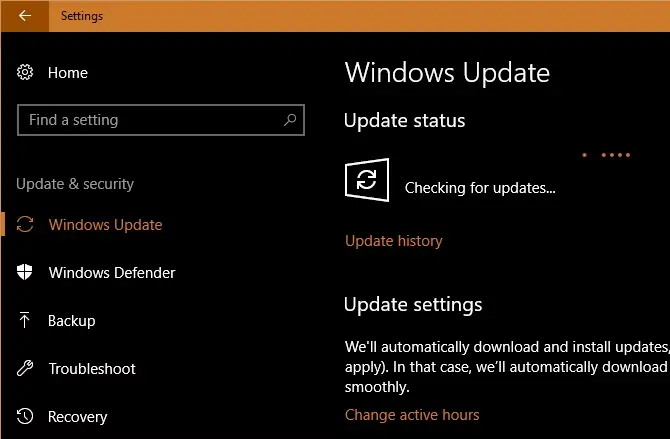
Η ενημέρωση του υπολογιστή σας είναι μία από τις πιο βασικές, αλλά σημαντικές εργασίες συντήρησης των Windows. Τα Windows 10 είναι εξαιρετικά ικανά να ενημερώνονται μόνα τους, αλλά θα πρέπει και πάλι να τα ελέγχετε από καιρό σε καιρό και να βεβαιώνεστε ότι δεν έχουν κολλήσει σε κάτι.
Μεταβείτε στις Ρυθμίσεις > Ενημέρωση και ασφάλεια > Ενημέρωση των Windows και κάντε κλικ στην επιλογή Έλεγχος για ενημερώσεις.
Τα Windows θα σας ενημερώσουν αν βρουν ενημερώσεις και θα πρέπει να τις εγκαταστήσουν αυτόματα. Ορισμένες, αλλά όχι όλες, οι ενημερώσεις απαιτούν επανεκκίνηση. Αν υπάρχει διαθέσιμη μια νέα σημαντική έκδοση των Windows 10, μπορείτε επίσης να αποφασίσετε αν θα την εγκαταστήσετε εδώ.
Ενώ εργάζεστε για τις ενημερώσεις, καλό είναι να βεβαιωθείτε ότι όλο το εγκατεστημένο λογισμικό σας είναι ενημερωμένο. Ορισμένα προγράμματα, όπως το Chrome και το Firefox, το κάνουν αυτό αυτόματα. Άλλα προγράμματα θα σας ζητήσουν ενημέρωση όταν τα ανοίξετε.
Μπορείτε να ελέγξετε για ενημερώσεις στα περισσότερα λογισμικά, επισκεπτόμενοι την ενότητα Βοήθεια > Έλεγχος για ενημερώσεις ή Επιλογές > Έλεγχος για ενημερώσεις.
Διαχείριση του ηλεκτρονικού ταχυδρομείου σας

Το ηλεκτρονικό ταχυδρομείο συσσωρεύεται γρήγορα αν δεν το παρακολουθείτε. Όταν τα εισερχόμενά σας είναι γεμάτα από αυτοματοποιημένα ενημερωτικά δελτία και άλλα σκουπίδια που δεν θέλετε, η εύρεση μηνυμάτων που είναι πραγματικά σημαντικά διαρκεί περισσότερο.
Έτσι, μια άλλη αξιόλογη εργασία συντήρησης υπολογιστή είναι να μειώνετε τακτικά το εισερχόμενο ηλεκτρονικό ταχυδρομείο σας, διαγράφοντας τα ενημερωτικά δελτία που δεν διαβάζετε ποτέ. Στη συνέχεια, ρυθμίστε φίλτρα ηλεκτρονικού ταχυδρομείου, ώστε μόνο τα σημαντικά μηνύματα να φτάνουν στα εισερχόμενά σας. Η εφαρμογή ηλεκτρονικού ταχυδρομείου σας θα γίνει ένα πολύ πιο ευχάριστο μέρος.
Δημιουργήστε αντίγραφα ασφαλείας των δεδομένων σας
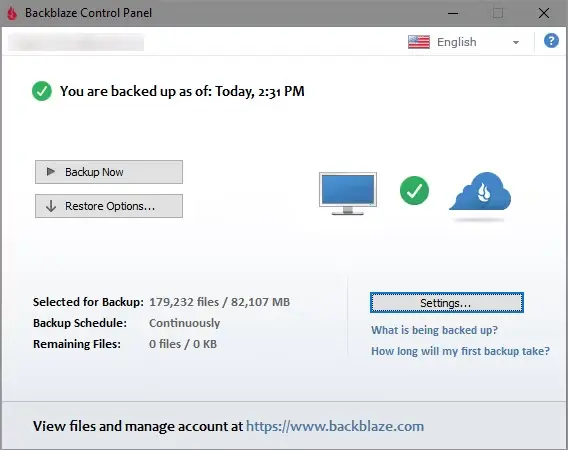
Η δημιουργία αντιγράφων ασφαλείας των δεδομένων αποτελεί ζωτικό μέρος της τακτικής συντήρησης. Αν και αυτό είναι συνήθως μια λειτουργία που θέτετε και ξεχνάτε, είναι συνετό να επιβεβαιώνετε περιστασιακά ότι το αντίγραφο ασφαλείας σας είναι λειτουργικό. Διαφορετικά, μπορεί να βρεθείτε προ δυσάρεστης έκπληξης αν ο υπολογιστής σας αποτύχει.
Τα περισσότερα λογισμικά δημιουργίας αντιγράφων ασφαλείας σας εμφανίζουν την κατάσταση ή/και τον τελευταίο χρόνο δημιουργίας αντιγράφων ασφαλείας ακριβώς στην αρχική οθόνη τους. Ανοίξτε το λογισμικό της επιλογής σας και βεβαιωθείτε ότι όλα λειτουργούν σωστά.
Εάν χρησιμοποιείτε το αρχείο ιστορικού αντιγράφων ασφαλείας στα Windows, μεταβείτε στις Ρυθμίσεις > Ενημέρωση και ασφάλεια > Δημιουργία αντιγράφων ασφαλείας και επιλέξτε Περισσότερες επιλογές για να δείτε τον πιο πρόσφατο χρόνο δημιουργίας αντιγράφων ασφαλείας.
Δεν υπάρχει καμία δικαιολογία για να μην δημιουργήσετε αντίγραφα ασφαλείας των δεδομένων σας–αν δεν έχετε δημιουργήσει ακόμα αντίγραφο ασφαλείας, τώρα είναι η κατάλληλη στιγμή.
Διαγραφή περιττών αρχείων και προγραμμάτων
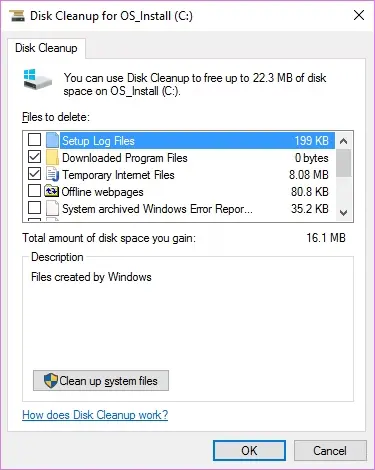
Οι έμπειροι χρήστες των Windows γνωρίζουν πώς το λειτουργικό σύστημα συσσωρεύει σκουπίδια με την πάροδο του χρόνου. Δεν μπορείτε να αποτρέψετε κάποια από αυτά, γι’ αυτό βοηθάει να καθαρίζετε περιστασιακά παλιά δεδομένα που δεν χρησιμοποιείτε ενεργά. Η απελευθέρωση χώρου μπορεί επίσης να βελτιώσει τις επιδόσεις του υπολογιστή σας, αν ο χώρος σας είναι ιδιαίτερα περιορισμένος.
Ευτυχώς, έχετε κάποια ενσωματωμένα εργαλεία συντήρησης των Windows για να σας βοηθήσουν σε αυτό.
Εκτελέστε σαρώσεις συντήρησης των Windows
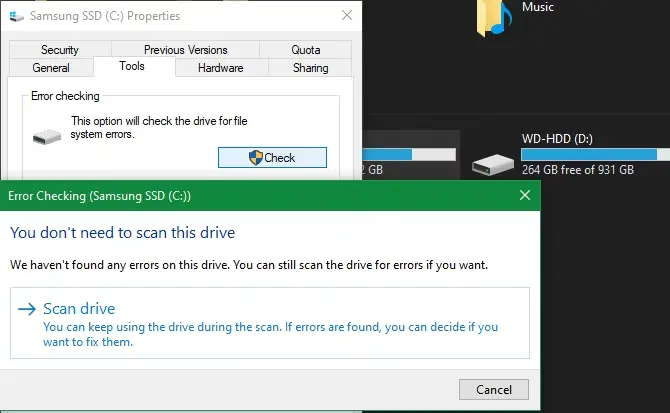
Στο πλαίσιο της συντήρησης των Windows 10, θα πρέπει να εκτελείτε μερικές σαρώσεις κάθε τόσο για να βεβαιωθείτε ότι δεν υπάρχει κάποιο πρόβλημα που έχετε παραβλέψει.
Μία από αυτές είναι και η σάρωση κατά των ιών προστασίας από ιούς. Ελπίζουμε να χρησιμοποιείτε ένα αξιόπιστο antivirus, το οποίο θα πρέπει να σαρώνει αυτόματα. Αλλά είναι καλή ιδέα να παίρνετε μια δεύτερη γνώμη από ένα ειδικό πρόγραμμα anti-malware που και που.
Το Malwarebytes είναι η κορυφαία επιλογή μας για αυτό. Η δωρεάν έκδοση σάς επιτρέπει μόνο σάρωση κατά παραγγελία, αλλά αυτό είναι το μόνο που χρειάζεστε για έναν περιστασιακό έλεγχο. Ας ελπίσουμε ότι δεν θα βρει τίποτα στο σύστημά σας, αλλά αξίζει να αφιερώσετε χρόνο, επειδή θα βρει ό,τι δεν βρίσκουν άλλα προγράμματα προστασίας από ιούς.
Θα πρέπει επίσης να εκτελείτε περιστασιακά μια σάρωση SFC. Αυτή η εντολή, συντομογραφία των λέξεων System File Checker (Έλεγχος αρχείων συστήματος), είναι ένα βοηθητικό πρόγραμμα συντήρησης των Windows που ελέγχει για κατεστραμμένα αρχεία του συστήματος και τα επισκευάζει εάν χρειάζεται.
Πληκτρολογήστε cmd στο μενού Έναρξη, κάντε δεξί κλικ και επιλέξτε Εκτέλεση ως διαχειριστής. Πληκτρολογήστε την ακόλουθη γραμμή για να ξεκινήσει η σάρωση, η οποία ενδέχεται να διαρκέσει λίγο:
sfc /scannow
Εάν ο υπολογιστής σας διαθέτει σκληρό δίσκο (όχι SSD), μπορείτε επίσης να εκτελέσετε έναν έλεγχο για την αναζήτηση κακών τομέων στο δίσκο σας. Για να το κάνετε αυτό, ανοίξτε ένα παράθυρο της Εξερεύνησης αρχείων και πλοηγηθείτε στο This PC (Αυτός ο υπολογιστής). Κάντε δεξί κλικ στο σκληρό σας δίσκο (πιθανώς με την ένδειξη C:) και επιλέξτε Ιδιότητες.
Στο παράθυρο που προκύπτει, μεταβείτε στην καρτέλα Εργαλεία και πατήστε το κουμπί Έλεγχος. Τα Windows πιθανόν να σας πουν ότι δεν βρήκαν κανένα σφάλμα στη μονάδα δίσκου- επιλέξτε Σάρωση μονάδας δίσκου για να εκτελέσετε μια νέα σάρωση.
Διπλός έλεγχος σημαντικών ρυθμίσεων
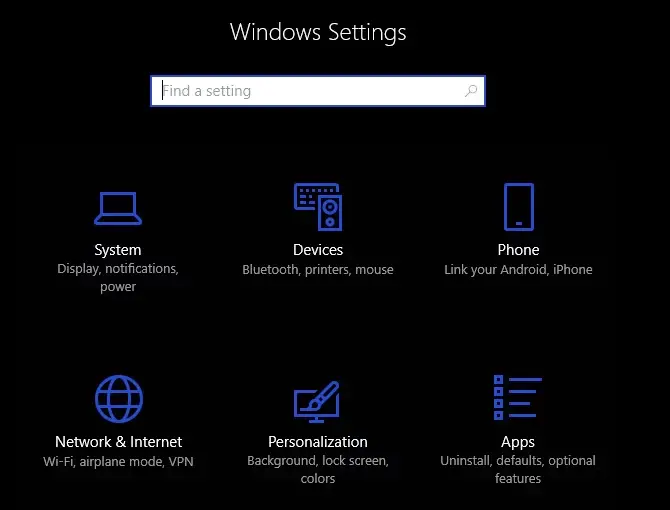
Η τακτική ροή ενημερώσεων των Windows 10 σημαίνει ότι αλλάζουν συνεχώς. Ενώ αυτό έχει ως αποτέλεσμα πολλές υπέροχες λειτουργίες, σημαίνει επίσης ότι τα Windows έχουν περισσότερες πιθανότητες να εισάγουν νέες επιλογές που προκαλούν σύγχυση και επηρεάζουν τον τρόπο λειτουργίας του υπολογιστή σας.
Αφού εγκαταστήσετε μια σημαντική ενημέρωση, θα πρέπει να ελέγξετε τις νέες ρυθμίσεις. Και να βεβαιωθείτε ότι έχουν ρυθμιστεί με τον τρόπο που θέλετε. Και αν δεν έχετε βουτήξει ποτέ πραγματικά στον πίνακα. Θα πρέπει να μάθετε τι μπορούν να κάνουν οι Ρυθμίσεις και να ρυθμίσετε τον υπολογιστή σας ακριβώς όπως σας αρέσει.
Ένα άλλο σημαντικό στοιχείο που πρέπει να ελέγχετε στο πλαίσιο της τακτικής συντήρησης του υπολογιστή σας είναι το τμήμα εκκίνησης του υπολογιστή σας. Καθώς εγκαθιστάτε όλο και περισσότερο λογισμικό, πιθανότατα θα δημιουργήσετε έναν τόνο προγραμμάτων που εκτελούνται μόλις εκκινήσετε. Το να εκτελούνται αμέσως πάρα πολλά προγράμματα θα επιβραδύνει το χρόνο εκκίνησης και θα καταναλώνει πόρους στο παρασκήνιο. Ελέγξτε το μερικές φορές και βεβαιωθείτε ότι είναι υπό έλεγχο.
Καθαρίστε το υλικό σας

Σε κανέναν δεν αρέσει πραγματικά να καθαρίζει τον υπολογιστή του. Αλλά είναι ένα σημαντικό βήμα για να τον διατηρήσετε να λειτουργεί με τον καλύτερο δυνατό τρόπο. Επιπλέον, οι περισσότερες συσκευές γίνονται αρκετά αηδιαστικές με την πάροδο του χρόνου. Θα πρέπει τουλάχιστον να σκουπίζετε το πληκτρολόγιο και την οθόνη σας. Και να καθαρίζετε τη σκόνη από τον υπολογιστή σας, μερικές φορές το χρόνο.
Η συντήρηση των Windows είναι βαρετή αλλά σημαντική
Εξετάσαμε αρκετές σημαντικές δουλειές. Πρέπει να βρίσκονται στη λίστα ελέγχου συντήρησης του επιτραπέζιου ή φορητού υπολογιστή σας για να τις ολοκληρώνετε τακτικά. Δεν χρειάζεται να έχετε εμμονή με αυτές, αλλά η παραμέληση αυτών θα οδηγήσει σε προβλήματα στην πορεία. Διατηρώντας τον υπολογιστή σας σε καλή κατάσταση, εξοικονομείτε χρόνο και χρήματα, οπότε θα χαρείτε που τακτοποιήσατε αυτές τις εργασίες.
Μπορείτε να κατεβάσετε επίσης δωρεάν, πολύ ενδιαφέροντα e-books που έφτιαξα σχετικά με τη δημιουργία websites αλλά και για γλώσσες προγραμματισμού, εδώ στα free downloads.


